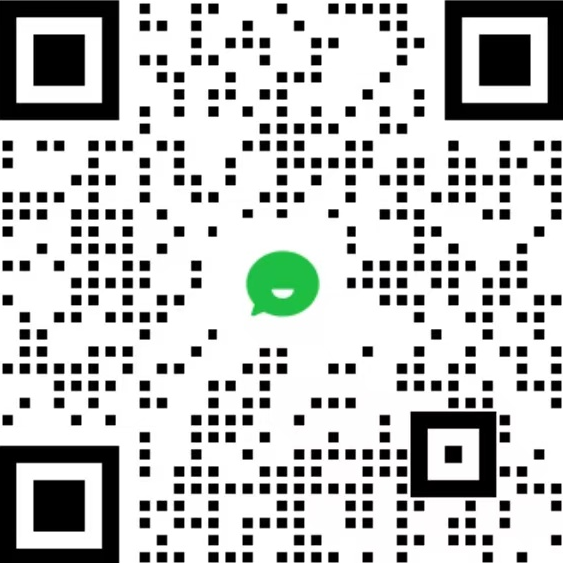怎么办steam商店错误代码118?三步走策略畅通无阻游戏之旅——迅雷游戏加速器
2025.03.24遇到Steam商店加载失败,显示错误代码118,让不少玩家倍感沮丧。本文给大家带来了一份详尽的解决方案,只需三步,就可以解决steam错误代码118的问题。使用迅雷游戏加速器,助你快人一步。
解决第一步:优化网络连接 —— 让网络飞起来
网络不稳定往往是触发Steam商店错误代码118的罪魁祸首。当网络连接波动不定,Steam服务器与电脑设备之间的通信就会受阻,从而导致加载失败。直接使用迅雷游戏加速器,迅雷游戏加速器能有效解决Steam报错118问题。
如何操作:
1.下载并安装迅雷游戏加速器:点击>下载迅雷游戏加速器,下载迅雷游戏加速器文件,之后完成安装步骤。
2.登录账户:登录迅雷游戏加速器账户,进入迅雷游戏加速器客户端界面。
3.选择Steam加速:在加速器的界面中找到Steam的加速选项,一键加速,迅雷游戏加速器将自动优化你的网络路径,减少延迟,提升连接稳定性。
解决第二步:检查与更新驱动 —— 确保硬件与软件同步
过时的驱动程序可能会导致Steam与你的设备之间产生兼容性问题,进而引发错误代码118。定期更新显卡、网络适配器等关键驱动,可以显著降低此类错误的发生率。
如何操作:
1.访问设备制造商的官方网站:找到自己设备上硬件的最新驱动程序。
2.下载并安装:确保在安全的网络环境下下载,并按照官方指导进行安装。
3.重启设备:更新后重启电脑,使新的驱动程序生效。
解决第三步:调整系统设置 —— 给Steam更多的“特权”
有时,操作系统或防火墙的限制也可能导致Steam无法正常工作。通过给予Steam更多的权限,以及暂时关闭防火墙,可以有效避免错误代码118的出现。
如何操作:
1.以管理员身份运行Steam:右键点击Steam快捷方式,选择“以管理员身份运行”,确保Steam有足够的权限执行必要操作。
2.检查防火墙设置:进入控制面板的安全中心,暂时禁用防火墙,观察是否能够解决问题。
3.清理后台进程:使用任务管理器结束不必要的后台程序,释放更多资源给Steam使用。
以上就是怎么办steam商店错误代码118?三步走策略畅通无阻游戏之旅。
迅雷游戏加速器免费加速steam,能更有效地为玩家解决steam进不去、登录失败、错误代码和steam游戏下载速度慢、卡顿、掉线、延时高、登录难等问题,助力流畅游玩游戏!